[RESOLVIDO] Como compactar AVCHD para um tamanho gerenciável: guia passo a passo
Pergunta: Desde que comprei minha câmera AVCHD, praticamente consumi todo o espaço do meu HDD devido à maneira como o iMovie converte os arquivos para um formato que ocupa cerca de 15 vezes mais espaço. Existe alguma maneira de redimensionar um clipe AVCHD? Agradecemos antecipadamente por suas sugestões. - um usuário da comunidade de discussão da Apple
Resposta: Para elaborar seu ponto, você está procurando uma ferramenta justa para diminuir o tamanho de seus vídeos AVCHD sem o trabalho extra de recodificação. Isso faz todo o sentido, uma vez que o AVCHD já está altamente compactado, portanto, com uma CPU pesada para ser processado por qualquer editor de vídeo. Mas como você pode espremer ainda mais suco de um limão? Neste artigo, demonstraremos exatamente como.
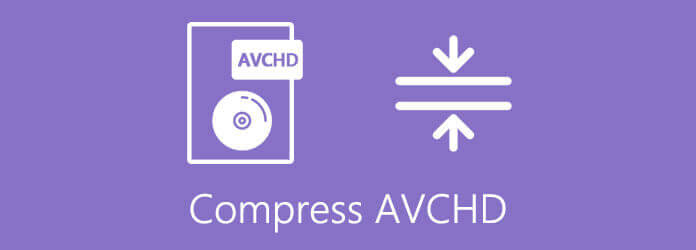
Por definição, AVCHD é usado por gravadores de vídeo como o formato de vídeo de alta resolução padrão codificado em mídia de DVD, unidades de disco rígido e cartões de memória. Depende da marca do gravador de vídeo que você está usando, o AVCHD pode estar utilizando codecs diferentes. Normalmente, é menos compactado do que outros formatos comuns, como MP4.
Devido à carga de trabalho dos arquivos AVCHD, é altamente recomendável que você utilize um software de compactação AVCHD de desktop que possa lidar profissionalmente com o trabalho pesado de compactação. Conversor de vídeo Blu-ray Master final deve ser listado no topo da sua lista de verificação. Comprovado e confiável por muitos usuários de nível profissional, é um dos melhores softwares de provedor de soluções de mídia de áudio e vídeo tudo-em-um do jogo. Além de compactar vídeo AVCHD com um toque competente e qualificado, ele também implementa outros recursos, como:
Abrir Compressor de Vídeo
Inicie o programa e encontre o Caixa de ferramentas opção no lado direito da fita superior. Clique nele e selecione o Compressor Vídeo opção na tela. Se você estiver com dificuldade para localizar as opções, verifique a captura de tela abaixo para obter ajuda.

Importar arquivos AVCHD
Importe seus vídeos AVCHD para o compressor de vídeo. Arraste e solte seus arquivos na caixa ou clique no botão "+"+ botão para importar os arquivos para o seu projeto.

Definições e configurações
Redimensione o vídeo para o tamanho exato que você deseja. Arraste a barra deslizante ao lado do Tamanho opção para alterar o tamanho do vídeo de saída. Se você deseja dar uma olhada em como será a aparência de seu vídeo de saída final, clique no visualização botão.

Salve seus vídeos
Clique no Comprimir botão para concluir a etapa final. Seu vídeo AVCHD compactado estará pronto em breve.
Dicas: Se você deseja converter vídeo AVCHD para MP4 ou outros formatos, você pode simplesmente clicar no Formato opção para selecionar os codecs de contêiner como você gosta.
Alguns usuários preferem usar um serviço online em vez de aplicativos de desktop devido à flexibilidade e adaptabilidade. Entre as opções que flutuam na Internet, escolhemos o Compressor de Vídeo Online Grátis como a escolha padrão para um compressor AVCHD online. Aqui estão as etapas sobre como usar o compressor de vídeo online gratuito para redimensionar seu vídeo AVCHD:
Visite o site em seu navegador preferido. Clique no Adicionar arquivos para compactar botão para prosseguir. Você pode precisar instalar um inicializador de antemão. Basta seguir os passos indicados no site.

Arraste a barra deslizante no lado direito do Tamanho opção para alterar a taxa de compressão. Escolha o formato de exportação desejado no Formato definições. Eventualmente, clique no Comprimir botão para concluir esta etapa.

Um pop-up "Compressão com sucesso" será exibido para você assim que o processo terminar. Clique no OK botão para baixar o vídeo de saída.

1. Por que meus arquivos AVCHD são tão grandes? O que posso fazer?
De um modo geral, AVCHD é um formato de codificação sem perdas. Ele foi projetado para garantir que você obtenha a melhor qualidade e desempenho possíveis em seu software de edição. É por isso que a filmagem bruta nos formatos AVCHD geralmente vem em gigabytes.
2. Como converter MP4 para AVCHD?
Não, NÃO converta MP4 em AVCHD. Visto que MP4 é um formato compactado (com perdas), enquanto AVCHD é o formato original sem perdas, é inútil converter MP4 em AVCHD. Por outro lado, faz sentido se você deseja converter AVCHD para MP4. Use o Video Converter que sugerimos para concluir sua tarefa.
3. Como importo vídeos AVCHD para o Mac?
Os arquivos AVCHD não são suportados nativamente pelo Mac. Você pode receber a mensagem "O vídeo AVCHD não é reconhecido ou não pode ser transferido para um computador Macintosh". erro se você tentou. Use o iMovie para importar sua filmagem AVCHD.
Este artigo apresentou soluções populares para compactar arquivos de vídeo AVCHD. Comparando um compressor de vídeo online gratuito e um compressor de vídeo AVCHD profissional dedicado, recomendamos enfaticamente o segundo método como sua escolha inicial. Ficaríamos felizes em ouvir outras soluções alternativas, já que o leitor é incentivado a deixar comentários na seção de comentários.
Mais Leitura
Como converter WVE para vídeo MP4 sem perder qualidade
Você aprenderá a converter WVE para MP4 para obter melhor compatibilidade no tutorial a seguir.
Como adicionar filmes MP4 ao iTunes e corrigir o iTunes não adiciona filmes MP4
Arrastar um vídeo para o iTunes irá adicioná-lo ao utilitário. Se este método não estiver disponível para você, leia nosso guia e aprenda o procedimento de funcionamento 100%.
Como recortar ou aparar vídeos AVI rapidamente sem perder qualidade
Cortar um vídeo do ponto A ao ponto B removerá outras partes. Este artigo mostra dois métodos para cortar ou cortar arquivos AVI no Windows e Mac.
Como incorporar um arquivo de vídeo MP4 em HTML como profissionais
Um arquivo de vídeo pode ser inserido em uma página HTML para reprodução online. Neste tutorial, você aprenderá como incorporar um vídeo MP4 em um documento HTML.